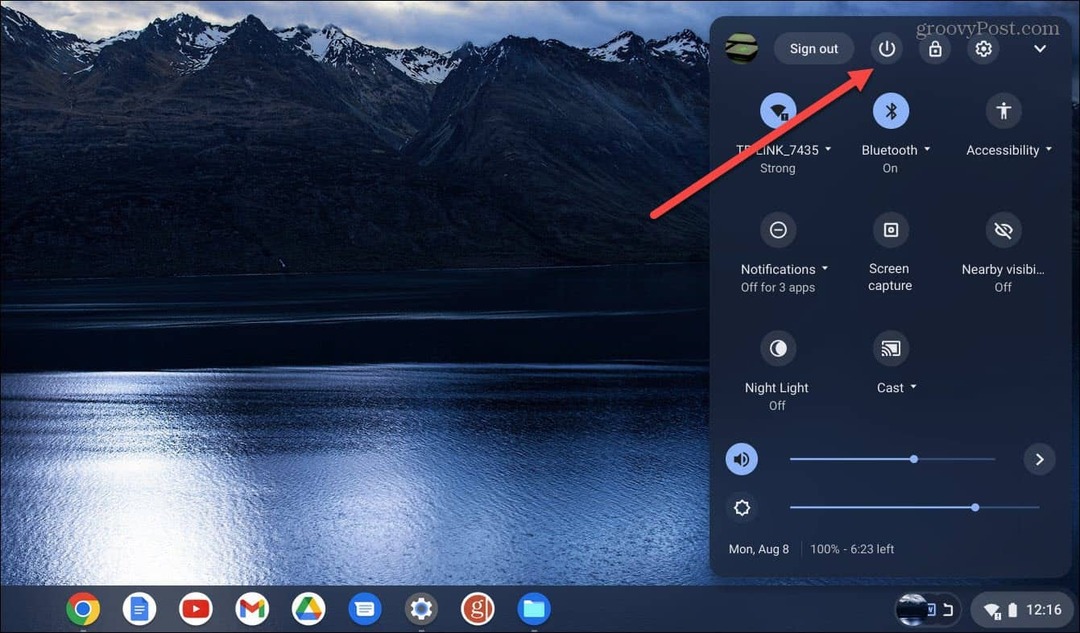Cinq façons de personnaliser l'écran de verrouillage de Windows 10
Microsoft Windows 10 / / March 19, 2020
L'écran de verrouillage de Windows 10 présente plusieurs nouvelles fonctionnalités par rapport aux versions précédentes. Vous pouvez modifier ses paramètres pour le personnaliser pour qu'il fonctionne le mieux pour vous.

L'écran de verrouillage de Windows 10 présente plusieurs fonctionnalités nouvelles et utiles par rapport aux versions précédentes. Il propose de nombreuses options par défaut ainsi que des façons de modifier les paramètres pour le personnaliser pour qu'il fonctionne le mieux pour vous.
Désactiver les annonces d'écran de verrouillage
Je pense que la plupart des gens sont d'accord sur le fait que voir des publicités sur votre écran de verrouillage n'est pas une bonne chose. Par exemple, dans la capture d'écran ci-dessous, vous pouvez voir que l'entreprise fait la publicité de son propre Microsoft Edge navigateur. Ce sont comme les annonces que vous voyez souvent dans le menu Démarrer pour les jeux et autres applications du Windows Store.
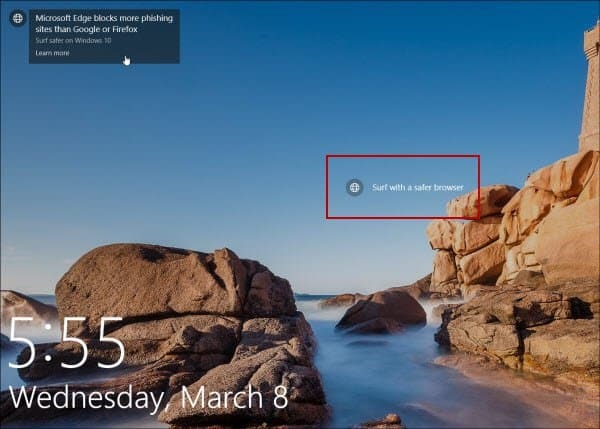
Les publicités pour Microsoft Edge et d'autres produits MS s'affichent sur l'écran de verrouillage.
Pour activer les annonces (suggestions comme Microsoft les appelle) Paramètres> Personnalisation> Écran de verrouillage. Assurez-vous que votre arrière-plan est défini sur Image ou Diaporama. Désactivez ensuite l'option pour obtenir des faits, des conseils, des astuces et bien plus sur l'écran de verrouillage. Pour des instructions complètes et plus, lisez notre article: Comment désactiver les publicités d'écran de verrouillage de Windows 10.
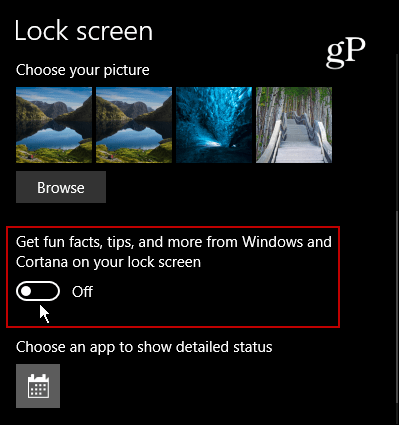
Ajouter Cortana à l'écran de verrouillage
Si vous constatez que vous utilisez beaucoup l'assistant numérique Cortana, l'ajouter à l'écran de verrouillage facilite l'accès. Vous n'avez même pas besoin de vous connecter d'abord à votre PC. Vous devez vous assurer que le La fonction «Hey Cortana» est activée puis sautez dans ses paramètres a et actionnez le commutateur pour l'ajouter. Pour des instructions détaillées étape par étape, lisez: Conseil Windows 10: placez Cortana sur l'écran de verrouillage
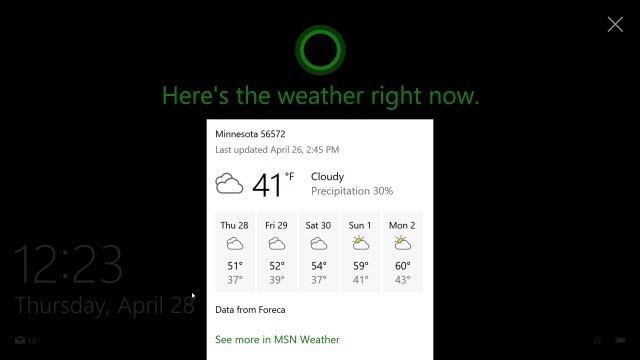
Cachez votre adresse e-mail sur l'écran de verrouillage
Depuis la mise à jour anniversaire de Windows 10, Microsoft vous permet de masquer votre adresse e-mail sur les écrans de verrouillage et de connexion. Si vous êtes soucieux de la confidentialité et que vous utilisez votre ordinateur portable dans un lieu public, vous ne voudrez peut-être pas que votre adresse e-mail s'affiche pour que tous puissent le voir. Ce qui est cool, c'est de le cacher, c'est facile. Dirigez-vous vers Paramètres> Comptes> Options de connexion> Confidentialité et éteignez Afficher les détails du compte (par exemple, l'adresse e-mail) sur l'écran de connexion.
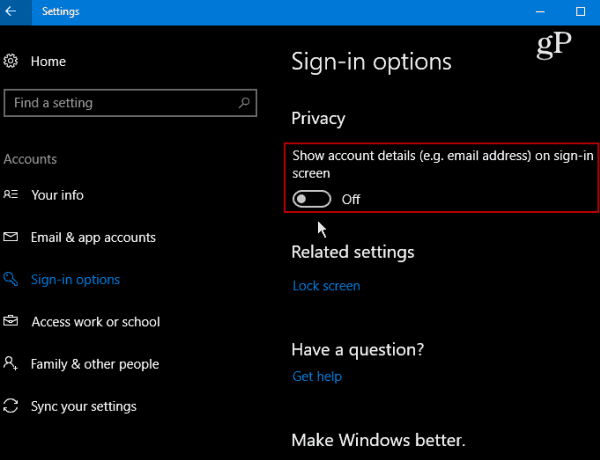
Changer l'arrière-plan
Si vous voulez embellir l'écran de verrouillage, vous pouvez le configurer pour afficher un arrière-plan différent. Dirigez-vous vers Paramètres> Personnalisation> Écran de verrouillage. Ensuite, sous Arrière-plan, sélectionnez Image, Spotlight Windows ou Diaporama.
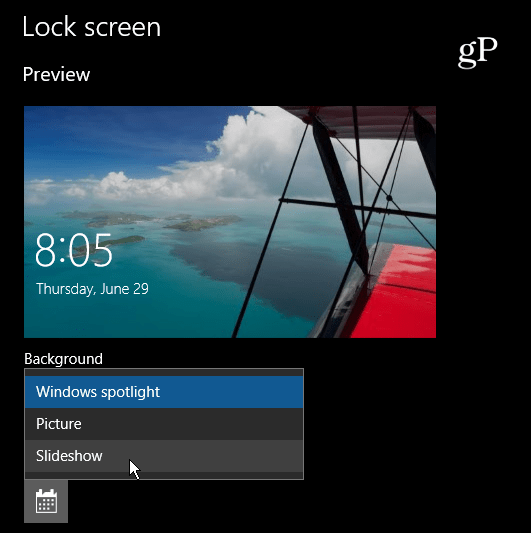
L'option Diaporama est cool si vous souhaitez utiliser une collection de vos images de voyages en famille ou d'autres événements. Il existe également des paramètres avancés comme l'inclusion de votre pellicule de OneDrive et plus encore.
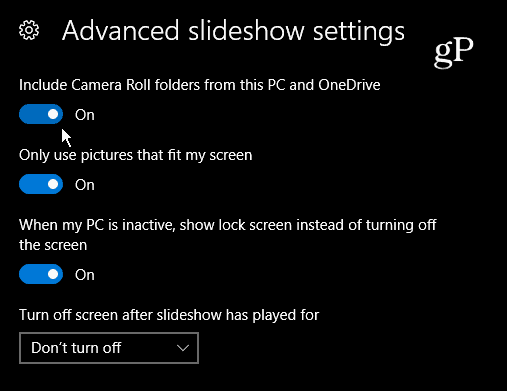
Images quotidiennes Bing
Bien que Bing ne soit pas le moteur de recherche le plus populaire au monde, il propose quotidiennement de superbes images sur sa première page. Vérifiez Écran de verrouillage incroyable application et définissez votre écran de verrouillage sur le Image quotidienne de Bing.
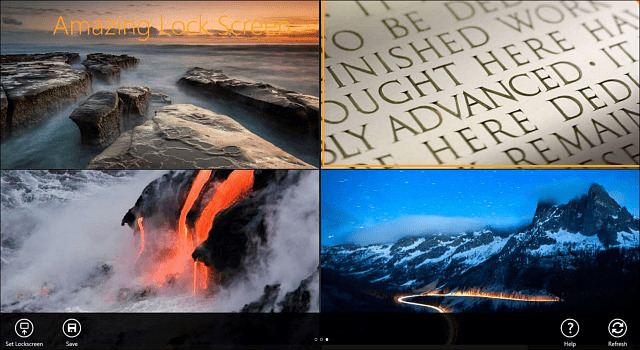
Bien sûr, ce qui est considéré "mieux" pour n'importe quelle plate-forme varie d'un utilisateur à l'autre, mais nous espérons que ces conseils vous permettront de faire les ajustements qui vous conviennent le mieux.
Quelle est votre personnalisation préférée pour l'écran de verrouillage de Windows 10? Laissez un commentaire ci-dessous et faites-nous part de vos réflexions!